Ikuti petunjuk dalam panduan ini untuk mengatur dan menggunakan perintah sudo di FreeBSD 9.x/10.x/11.x/12.sistem x.
Tinjauan Tutorial- Instal sudo di FreeBSD
Berikut adalah ikhtisar tentang cara menginstal sudo pada sistem FreeBSD:
- Pertama, Anda akan membuka terminal dan masuk ke server jauh
- Kemudian gunakan perintah ssh berikut untuk memperbarui database paket Anda:
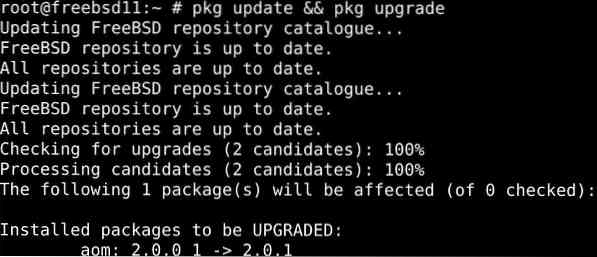
Kemudian kita akan menginstal Sudo dengan perintah berikut:
$ pkg instal sudo
Terakhir, Anda akan melihat bagaimana membuat konfigurasi untuk akses sudo agar sesuai dengan arsitektur FreeBSD dan kebutuhan operasional Anda.
Bagian 1: Menginstal sudo di FreeBSD
Berikut ini adalah penjelasan rinci tentang langkah 3 untuk menginstal sudo di FreeBSD. Kami akan menyajikan dua metode berbeda yang dapat Anda pilih sesuai dengan keinginan Anda.
Dengan sistem port FreeBSD'
Kita dapat menggunakan sistem port FreeBSD untuk menginstal sudo. Jalankan perintah di bawah ini untuk menginstal port:
$ cd /usr/ports/security/Sudo/ && membuat instalasi bersihMenggunakan perintah pkg
Dapatkan versi terbaru FreeBSD sudo (seperti FreeBSD 12.x+) dengan mengetikkan:
$ pkg instal sudo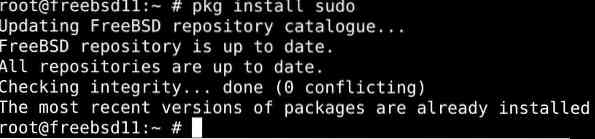
Bagian 2: Mengkonfigurasi Sudo di FreeBSD
Untuk mengonfigurasi sudo, kita perlu mengedit file konfigurasi default. Buka /usr/local/etc/sudoers untuk mengakses file. File ini tidak boleh ditempa tanpa perintah visudo, karena tidak menggunakan perintah visudo dapat menyebabkan penolakan akses serta kesalahan sintaks kritis di mana sudo menolak untuk melakukan.
Jadi pastikan untuk menggunakan perintah di bawah ini sebelum Anda mengedit apa pun di dalam file:
$ su -$ visudo
Untuk memberikan hak istimewa admin kepada pengguna, Anda akan menggunakan sintaks perintah di bawah ini:
# kamu adalah SEMUA=(SEMUA) SEMUADemikian pula, Anda dapat mendelegasikan perintah ke grup pengguna dengan:
# %roda SEMUA=(SEMUA) SEMUA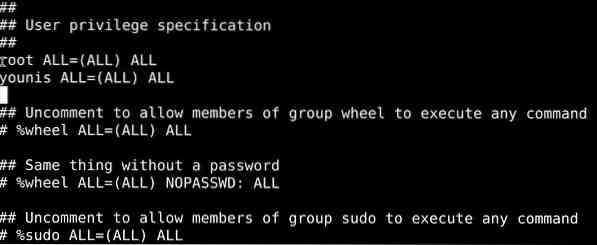
Ingatlah untuk menyimpan perubahan sebelum Anda keluar dari file.
Bagian 3: Menggunakan Sudo di FreeBSD
Mari kita lihat ikhtisar beberapa hal dasar yang dapat Anda lakukan dengan sudo:
Membuat pengguna root
Perintah di bawah ini memungkinkan Anda menjalankan shell sebagai pengguna target.
$ sudo -s
Ketik yang berikut untuk menjalankan shell login
$ sudo -iTerakhir, perintah id memungkinkan Anda mengotentikasi kredensial pengguna:
$ id
Jalankan perintah sebagai root
Ketik perintah di bawah ini, ganti indikator dengan variabel yang relevan:
$ sudo /path/ke/perintah$ sudo /path/ke/command arg1
Untuk mendemonstrasikan, kami akan me-reboot layanan ftpd:
$ sudo /etc/rc.d/ftpd sekali restart
Periksa hak istimewa pengguna
Perintah berikut mencantumkan perintah yang boleh Anda jalankan sebagai pengguna root:
$ sudo -l
Membungkus
Tutorial ini mendemonstrasikan instalasi Sudo di FreeBSD 9.x/10.x/11.x/12.sistem x. Kami mencantumkan dua cara untuk menginstal Sudo: dengan port sistem FreeBSD dan dengan menambahkan file paket biner ke FreeBSD.
Anda juga telah mempelajari cara mengedit file konfigurasi default untuk mengkonfigurasi Sudo di FreeBSD. Itu terletak /usr/local/etc/sudoers. Anda juga melihat cara membuat pengguna root baru dan cara menjalankan perintah dengan hak istimewa sudo.
Membiasakan bekerja dengan sudo itu mudah, meskipun butuh waktu. Semoga tutorial ini cukup untuk membantu Anda memulai sudo.
 Phenquestions
Phenquestions


